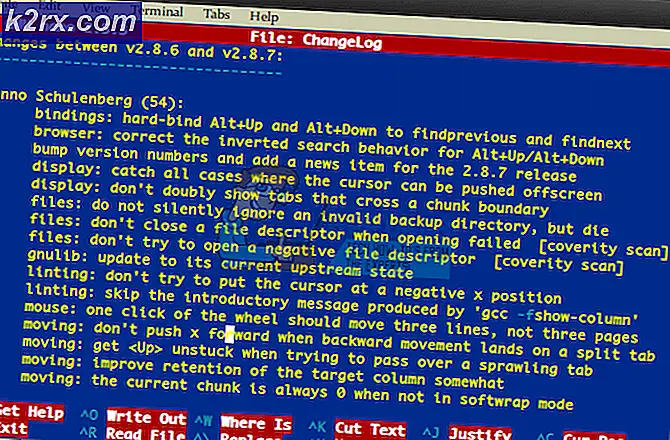Hur man låser upp, roten och tegelstenen återställer Huawei Mate 9
Den här guiden kommer att gå dig helt genom att låsa upp startläsaren, installera anpassad återställning och rota din Huawei Mate 9. Var särskilt uppmärksam på alla steg, eftersom de kan variera beroende på din regionala firmware. Att döda detta djur av en kinesisk telefon är en mer tekniskt involverad process än många andra enheter, så var noga med att läsa den här guiden noga
Jag kommer också att visa dig hur du spoofar din regionala firmware inkase FRP (Factory Reset Protection) på något sätt utlöses, eller du behöver återhämta dig från en stor katastrof som en murad enhet.
Innan du börjar följa den här guiden, bör du ha en säkerhetskopia av din ROM och lagringsprogrammet för din enhet på standby.
Hämta Huawei Mate 9-firmware här:
http://hwmt.ru/oth/HWFF/info/view.php?find_model=xxxx
Ersätt xxxx med ditt modellnummer i webbadressen, t.ex. find_model = MHA-L29C432
På den webbplatsen, filtrera kolumnen Тип av Full only. Se nu till att länken som erbjuds för din firmware i kolumnen Список изменений nästan matchar Файл обновления- kolumnen. Den enda skillnaden är att den första kolumnens länk bör sluta i changelog.xml, och den andra kolumnens länk bör sluta med update.zip .
Kopiera länken från kolumnen Список изменений och ändra länkens sista del till filelist.xml - det här visar XML-banorna för de filer du behöver.
Exempel:
Så vad du behöver göra använder subpaden för att ladda ner de 3 zip-filerna (ändra URL-adressen till samma URL som du ändrade till filelist.xml )
Exempel:
http://update.hicloud.com:8180/TDS/data/files/p3/s15/G1366/g104/v82379/f1/full/update.zip
Lås upp Bootloader
Viktiga anmärkningar innan du börjar: Huawei-enheter är startladdare låst till specifika regionala firmware, och endast återvinning av lager kan göra en korrekt fabriksåterställning. Så om din telefon blir brickad efter att du har låst upp startläsaren, installerat anpassad återställning och rotad enheten, måste du blinka lagringsåterställningen från en regional firmware som tillåter firmware att blinka och klia dig sedan tillbaka till din ursprungliga regionala firmware. De fullständiga detaljerna finns senare i den här guiden, var bara medveten om detta innan du börjar tinka med din Huawei Mate 9.
Som det är fallet med ett växande antal telefonproducenter är upplåsningen av bootloader en byråkratisk process. Du behöver en upplåsningskod från Huaweii, som skickas till dig via SMS.
- Gå hit: http://emui.huawei.com/en/ och klicka på Ladda ner, Lås upp Bootloader. Alternativt, gå hit: https://emui.huawei.com/sv/plugin/unlock/detail och fyll i formuläret för upplåsningsförfrågan.
- Se till att både USB-felsökning och OEM-låsning är aktiverade på din telefon. OEM Unlock finns i utvecklingsalternativ, så om du inte har aktiverat utvecklingsalternativ, gå till Inställningar> Om> Peka på Systemversion flera gånger tills Utvecklaralternativ är aktiverat.
- Anslut din Huawei Mate 9 till din dator och se till att den har accepterat RSA ID och ansluts i felsökningsläge. Koppla nu ur telefonen från din dator.
- Stäng av telefonen och håll tillbaka volymen till USB-datorn när du håller volymen nedåt. Detta startar automatiskt telefonen i nedladdningsläge.
- Öppna en ADB-kommandoterminal på din dator. Följ den här guiden om du inte har installerat ADB på din dator. Skriv följande kommandon i ADB-kommandoterminalen:
Snabbstart oem låsa upp XXXX
snabbstart omstart
Byt XXXX med upplåsningskoden du fått från Huawei!
Installera TWRP Custom Recovery på Huawei Mate 9
Varning ! Du måste använda TWRP-3.0.2-2-hi3660 för Huawei Mate 9! Ladda ner här.
Kopiera TWRP. IMG-filen till din Minimal ADB och Fastboot-katalog. Lägg nu telefonen i nedladdningsläge (som förklaras i upplåsningsstegen för startladdaren) och ange följande kommandon i en ADB-terminal:
snabbboot flash återställning twrp-3.0.2-2-hi3660.img
snabbstart omstart
För att starta upp i TWRP håller du Volym upp + Ström när telefonen är avstängd.
Rooting Huawei Mate 9
Det finns två alternativ för att rotera den här enheten - SuperUser eller SuperRoot. Forskning dem båda om du är osäker på vilken användning, eftersom de båda kan erbjuda olika fördelar och nackdelar. Du behöver också Public_data.zip och Full_HW_data.zip, som kan erhållas från upplåsningsstegen Bootloader tidigare i den här guiden.
SuperRoot-metod
- Hämta superRoot.zip här
- Stäng av Huawei Mate 9 och starta in i TWRP (volym upp + ström)
- Formatera dina data (och endast data!) I TWRP
- Flash superRoot.zip, sedan flash Public_data.zip och Full_HW_data.zip
- Starta om telefonen och ladda ner PHH-superanvändare från Google Play.
SuperSU-metod
Varning: Se till att du inte har säkerhetskoden / fingeravtryck aktiverat innan du följer dessa steg.
PRO TIPS: Om problemet är med din dator eller en bärbar dator, bör du försöka använda Reimage Plus-programvaran som kan skanna förvaret och ersätta korrupta och saknade filer. Detta fungerar i de flesta fall där problemet uppstått på grund av systemkorruption. Du kan ladda ner Reimage Plus genom att klicka här- Ladda ner SuperSU härifrån, eller använd Mirror 1 | Spegel 2
- Stäng av telefonen och starta in i TWRP (volym upp + ström)
- Formatera dina data i TWRP
- Flash SuperSU, följt av Public_data.zip och Full_HW_data.zip
- Starta om telefonen
Hur man skyddar en fabriksåterställd skyddad Huawei Mate 9
Den här delen av guiden kräver lite bakgrundsinformation för att förstå hur och varför FRP (Factory Reset Protection) engagerar Huawei-enheter. Det här är i grunden en säkerhetsfunktion mot stöld som innebär att en tjuv från fabriken återställer din telefon - det låser dig i grunden av snabbstart / bootloader-läget.
FRP tenderar att aktiveras när du försöker återställa till standard i utvecklingsalternativen medan startladdaren redan är låst upp. Inställningen OEM Unlock blir inaktiverad när du har låst upp startläsaren, och eftersom FRP är förlovad kan du inte ändra den. Du kommer att behöva blinka originalets firmware, vilket helt återställer din Huawei Mate 9 till fabriksförhållanden.
Problemet är att förutom två firmwareområden (C636 och AL00), kan Huawei Mate 9-firmware inte direkt blinkas . Vidare innebär metoden för att rota Huawei Mate 9 att formatera datapartitionen genom TWRP-anpassad återställning - tyvärr lagras mycket av Huawei-apparaten i datadisitionen (kamera, systemuppdateringar etc.).
Så om din Huawei Mate 9 blir brickad efter att du har låst upp och installerat TWRP, måste du göra om din enhet OEMINFO till C636, blinka C636-firmware och använda ett verktyg som Firmware Finder för att blinka tillbaka till din regionala firmware och återvinning av lager.
Re-Branding Din Huawei Mate 9 till Firmware C636
- Starta telefonen till TWRP-återställning och gör en säkerhetskopia av OEMInfo
- Hämta l29c636oeminfo.zip härifrån och extrahera filerna till skrivbordet
- Anslut telefonen till datorn via USB och navigera till OEMInfo-säkerhetskopieringsmappen
- Byt filerna inuti OEMInfo-säkerhetskopieringen med dem från .zip du hämtade, och kopiera sedan mappen till ditt externa SD-kort.
- Starta telefonen tillbaka till TWRP-återställning och återställ mappen du kopierade till ditt SD-kort
- Ladda ner Huawei Mate 9 C636 offline-firmware här
- Extrahera dload.rar till skrivbordet och kopiera den extraherade mappen till telefonens SD-kort.
- Stäng av telefonen och håll volym upp + volym ner + ström tills uppdateringsläget startar.
- När installationen är klar måste du låsa upp din startladdare och installera TWRP igen.
- Starta upp i TWRP och flash update_full_hw_spcseas.zip hämtad här (oroa dig inte om felmeddelandet det ger efter att blinka)
- Bläddra C636-firmware igen (det här låser upp startläsaren igen och inaktiverar varningsmeddelandena)
- Starta telefonen helt och navigera till Inställningar> Fabriksåterställning
- Hämta de senaste uppdateringarna via Inställningar> Systemuppdatering
Komma tillbaka till din regionala firmware
Detta är en inblandad process; var vänlig uppmärksam på stegen!
- Ladda ner Firmware Finder från Play Store här
- Hämta proxyverktyget Firmware Finder när du blir uppmanad efter att du öppnat FF-appen.
- Gå tillbaka till verktyget Firmware Finder och sök efter din ursprungliga regionala firmware med Välj en modell för sökningen
- Tryck på knappen Skicka firmware till uppdatering.
- Firmware Finder proxy-verktyget öppnas. Gå till telefonens Inställningar> Wi-Fi> Avancerat> Lägg till manuell proxy som lokal värd på port 8080.
- Gå till telefonens Inställningar> Uppdatering> tryck på de tre punkterna och välj Ladda ner hela paketet.
- Nedladdningen startar, eventuellt misslyckas - Gå i så fall tillbaka till Wi-Fi> Avancerat och inaktivera proxyn och fortsätt sedan uppdateringen av firmware.
PRO TIPS: Om problemet är med din dator eller en bärbar dator, bör du försöka använda Reimage Plus-programvaran som kan skanna förvaret och ersätta korrupta och saknade filer. Detta fungerar i de flesta fall där problemet uppstått på grund av systemkorruption. Du kan ladda ner Reimage Plus genom att klicka här